2023-07-10 274
钉钉添加项目任务教程
进入项止的操作界面,点击【+任务】
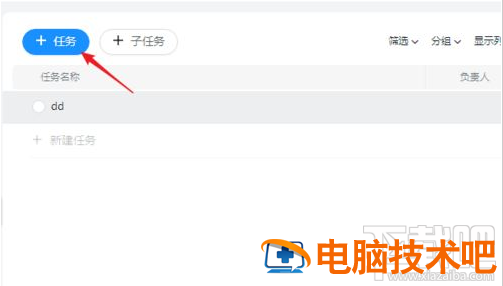
新添一条任务记录,直接输入任务的标题就可以了,通过@可以快速设置负责人。
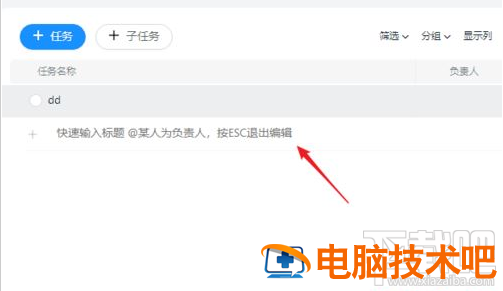
点击任务标题展开任务的详细界面。
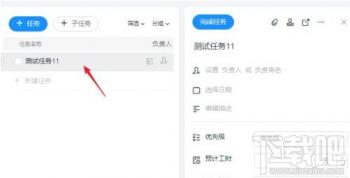
点击“负责人”或“负责人角色”,设置任务的负责人员。
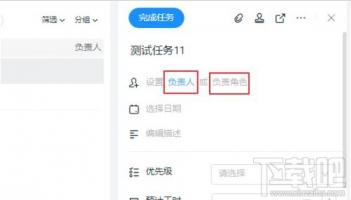
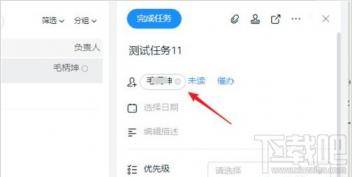
点击“选择日期”设置任务完成截止日期时间,还可以设置提前多久提醒。
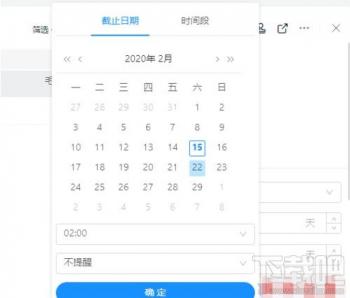
点击“描述”填写任务的详细描述。
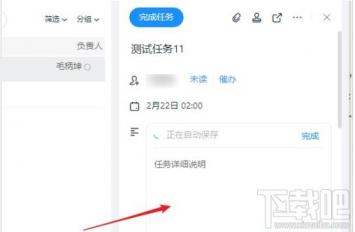
点击“优先级”设置任务的等级。
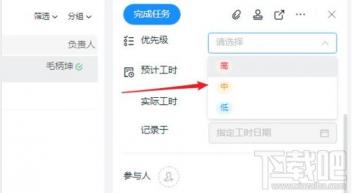
点击“参与人”添加任务的其他成员一起完成。
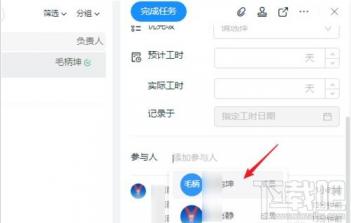
除了这些必要的设置,还可以为任务添加附件、审批流程等。
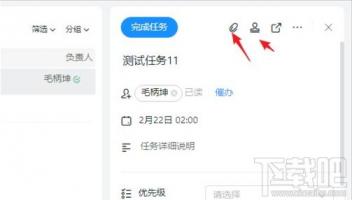
以上就是本篇文章的全部内容了,小伙伴看完都学会了吧,更多教程内容请继续关注下载吧。
原文链接:https://000nw.com/10653.html
=========================================
https://000nw.com/ 为 “电脑技术吧” 唯一官方服务平台,请勿相信其他任何渠道。
系统教程 2023-07-23
电脑技术 2023-07-23
应用技巧 2023-07-23
系统教程 2023-07-23
系统教程 2023-07-23
软件办公 2023-07-11
软件办公 2023-07-11
软件办公 2023-07-12
软件办公 2023-07-12
软件办公 2023-07-12
扫码二维码
获取最新动态
